Win10系统下文本文档双击打不开
发布日期:2018-12-13 作者:Win10正式版官网 来源:www.52xitong.com
有些小伙伴们在使用电脑PC的过程中,因为一些注册表修改或者中毒等原因,导致“Windows 10文本文档双击打不开右键却可以编辑”的奇怪现象…
双击打开文本文档提示以下错误:
Windows 无法访问指定设备、路径或文件。你可能没有适当的权限访问该项目。
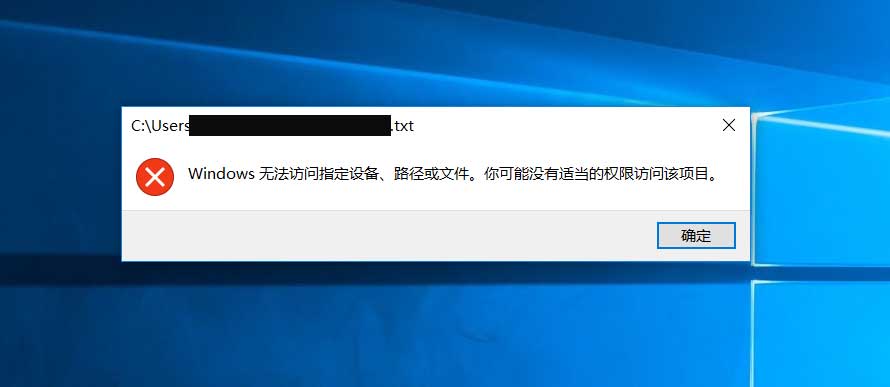
那么该如何解决呢?不要着急,其实方法很简单,两条命令行即可!
1、以管理员身份打开“命令提示符”(Windows 10系统可以这样操作:桌面左下角的“开始”菜单上右击,在开始菜单中点击“命令提示符(管理员)”);
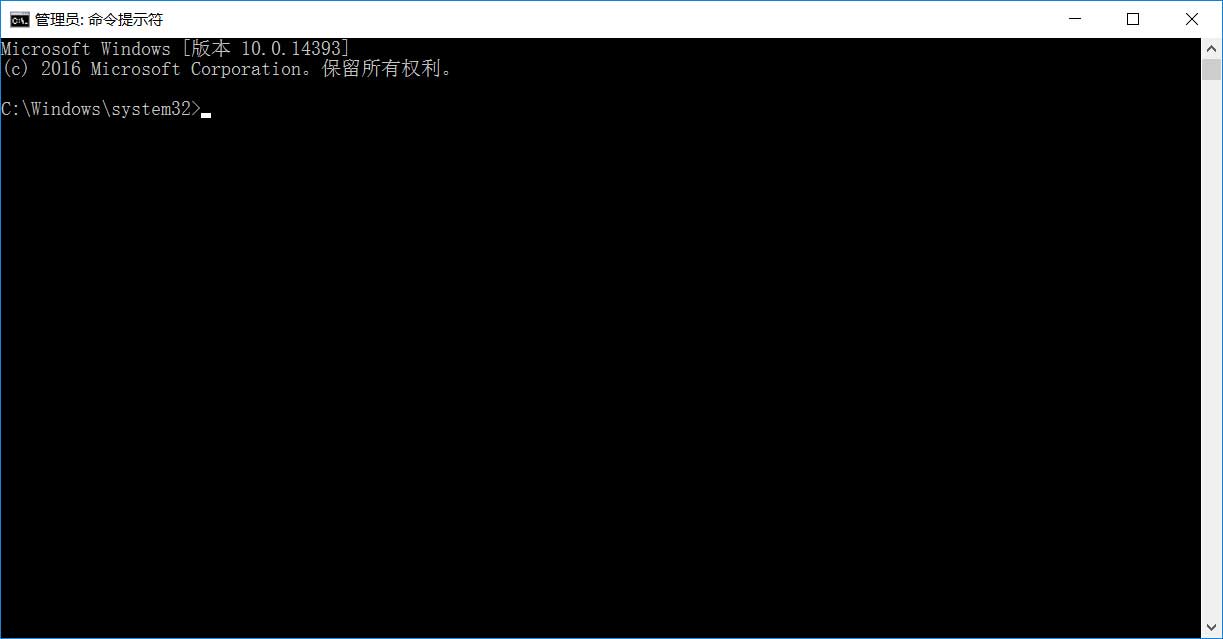
2、在“命令提示符”中输入或复制粘贴:“ftype txtfile=%systemRoot%\system32\notepad.exe %1”之后回车(不含双引号),接着会返回如下内容:txtfile=C:\WINDOWS\system32\notepad.exe %1;
3、然后再在“命令提示符”中输入或复制粘贴:“assoc .txt=txtfile”回车(不含双引号),接着显示:“.txt=txtfile”,到此即可关闭“命令提示符”,再打开文本文档看看是不是已经恢复正常了!
上面2、3操作完毕之后如下图:
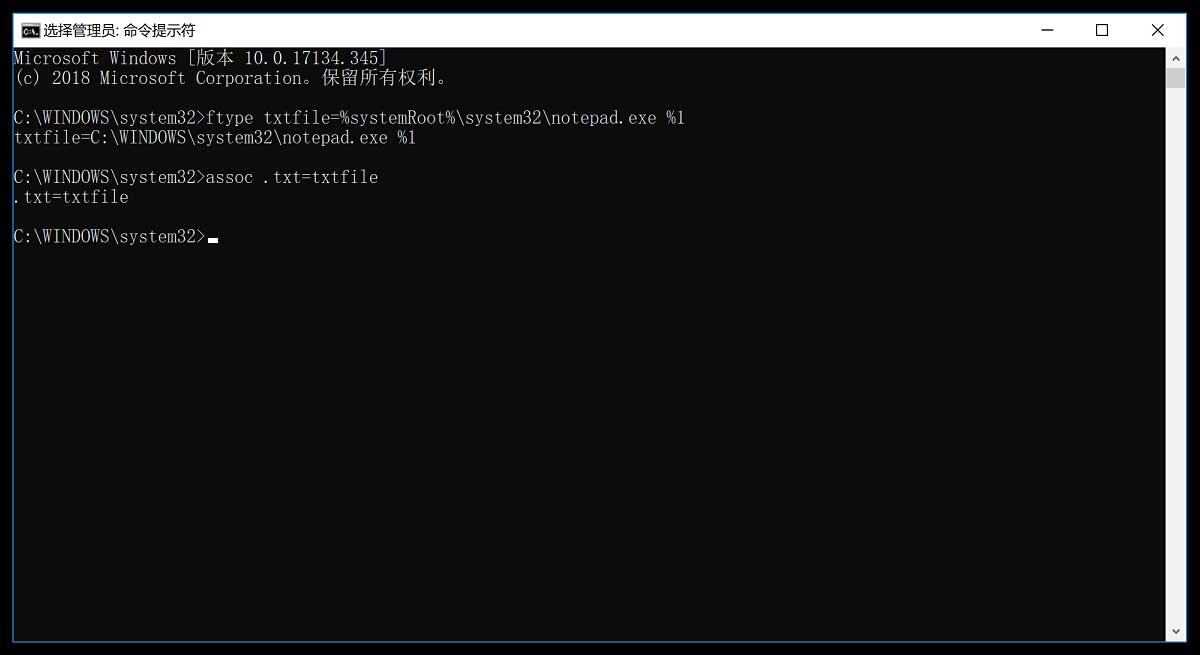
OK,再双击试试打开文本文档,是不是已经解决了呢?哈哈,不用感谢小编,继续关注支持雨林木风就好了。
相关系统推荐
Win10系统教程栏目
Win10系统教程推荐
win10系统下载排行
友情链接